Destul de mult timp nu a scris pe blog. Reparația este în plină desfășurare, iar timp liber ia locul de muncă principal, totuși, chiar și pentru timpul ei nu este suficient.
Când am încercat să instalez pluginul Windows Media Player Firefox pe Windows Server, programul de instalare mi-a dat următoarea eroare:
Pachetul nu suportă sisteme de operare pentru servere (pachetul nu suportă sisteme de operare pentru servere)
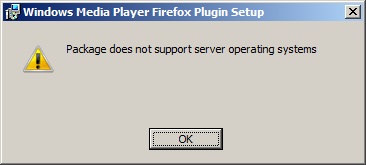
Deoarece nu am putut găsi un alt plug-in sub firefox pentru acest tip de fișiere, a trebuit să schimb software-ul de instalare, astfel încât să nu verifice versiunea sistemului de operare. Pentru a edita fișierele Msi, puteți utiliza utilitarul de la Microsoft - Orca. Acesta este inclus în MS Platform SDK, care poate fi descărcat gratuit de pe site-ul oficial Microsoft. Deși, pentru a nu încărca și a instala întregul SDK Platforma MS, Orca poate fi luat separat de aici (așa că am făcut-o).
După ce Orca este instalat, mergem spre caz:
1. Dezarhivați orice fișier de instalare a fișierului de arhivare plug-in wmpfirefoxplugin.exe.
2. Deschideți fișierul care a fost în arhivă folosind Orca.
3. În coloana din stânga (tabele), selectați Lansare condiție.
4. În coloana din dreapta, ștergeți linia "MsiNTProductType = 1".
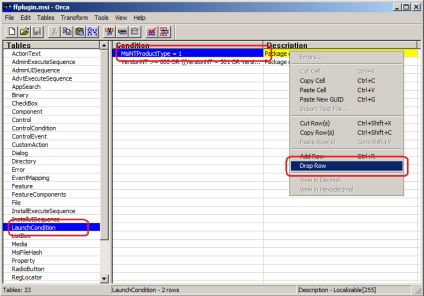
Editarea parametrilor ffplugin.msi în Orca
5. Salvați, instalați plugin-ul executând acest fișier și verificați
Pe scurt, totul este simplu.
Trimiteți-le prietenilor: